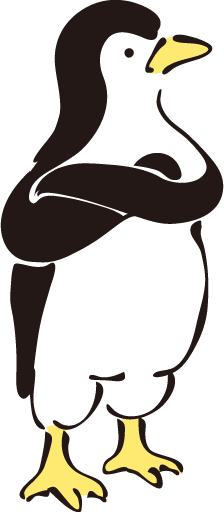こんな疑問を解消していきます。
YouTubeを伸ばしていくには、
動画編集することが必須になってきます。
動画編集ソフトもたくさんあるので、
いざ始めようと思ってもどれを使うべきか迷いますよね。
そこで今回はYouTube動画編集するならおすすめのサイトを3つ紹介。
特徴や比較も行っていきますので、
こちらの記事を参考にしていただけたらなと思います。
前置きは終了してさっそくみていきましょう。
目次
まず初めに使う動画編集ソフトを厳選しましょう

次のどちらにあてはまりますか?
●とにかく無料で使いたい
●お金がかかっても質の良い動画を作成したい
動画編集ソフトを選ぶ基準の1つとして
有料もしくは無料で分かれるかと思います。
無料で使用し続けられるのは最強ですが、編集に手間や限度があります。
一方で有料版となると編集の汎用性も高く、応用的な編集も可能。
まとめてみると以下のような感じ。
✔無料版に向いてる人
- 基本的な編集だけで十分
- お金をかけたくない
✔有料版に向いてる人
- 視聴者を驚かせるような動画を作成したい
- 質の良い動画を量産したい
- 動画編集スキルを身につけたい
有料か無料かはあなたの判断に委ねます。
YouTubeの動画編集おすすめサイト3選

動画編集するなら以下の3つ。
- Premiere Pro:クオリティの高い動画を作りたい方
- Davinci Resolve:無料でたくさんの機能を使いたい方
- Aviutl:簡単な編集だけでいい方
上記のとおり。
有料はPremiere Proでそれ以外の2つは無料になります。
Premiere ProとDavinci Resolveの比較
Davinci Resolveは無料でかつたくさんの機能があるのでとても優秀。
ただ、調べても解決できない問題も出てくるかもしれません。
そういう点ではPremiere Proの方が利用者も多いので、安心できますね。
機能面はどちらも充実していますが、
Davinci Resolveでは少々手間がかかることも。
個人的には業務上にも使用される
Premiere Pro一択かなと。
PCとの相性や使いやすさなど
個人差はあると思うので試しに使ってみるのが一番です。
通常は有料のPremiere Proですが、
7日間の無料お試し期間があるので、
気になった方は下記のリンクからどうぞ。
↓ ↓ ↓ ↓
\7日間無料体験あり/
※気に入らなければ無料期間中に解約すれば0円
Aviutlは基本的な編集ソフト
Aviutlでは基本的な編集ができます。
長いこと使われているソフトなので知名度もあり。
問題解決はネット検索で容易でしょう。
基本的な編集メインですが、応用も可能。
AviutlだけでMADと呼ばれるクオリティの高い動画を作成する人もいますから、学んでいけばそれなりに使いこなせるようになります。
例えば、以下の動画。
\ーしょさんのMAD動画/
見ていただけたらわかりますが、クオリティが高すぎです。
とはいえ編集の手間はかかるので、
時間節約や手間を解消したい方は不向きですね。
気になるという方は下記の動画を参考にインストールしてみてください。
▼Aviutlの導入方法▼
動画編集するのが正直めんどう。こんな方には…

あまり楽しくないんだよね。
該当する方は外注することをおすすめします。
外注すれば、
他人が自分の動画を編集してくれます。
もちろん契約金はかかりますが、
YouTube収益を獲得できれば余裕で回収できますね。
現に有名ユーチューバーの多くは動画を外注して動画編集してもらい、自分は撮影というサイクルを作っています。
外注してもらうのが確実に効率的でしょう。
自分は動画撮影に専念することができるので、
定期的な更新も不可能ではありません。
チャンネルを早期に伸ばしたい方は試しに外注してみるもあり。
外注するなら
- クラウドソーシング:仕事の依頼はすぐに完了
- ランサーズ:日本最大級のお仕事マッチングサイト
- ココナラ:優秀な実績のあるクリエイターが勢揃い
有名どころはこの3つですかね。
興味がある方は上記からどぞ。
YouTubeで伸ばすには動画編集は必須

今回は動画編集のおすすめサイト3選紹介していきました。
動画編集スキルを磨けば、再生数やチャンネル登録者数の増加に繋がってくるので編集を導入してみてはどうでしょう。
ぜひこの機会にお試しあれ〜。
おすすめの動画編集ソフトは以下。
- Premiere Pro:クオリティの高い動画を作りたい方
- Davinci Resolve:無料でたくさんの機能を使いたい方
- Aviutl:簡単な編集だけでいい方
動画編集スキルや注意点などは別の記事で解説していますのでこちらもご覧ください。